6 herramientas gratuitas para compartir pantalla en línea
Al trabajar en TI durante 5 años, aprendí que las aplicaciones de uso compartido de escritorio / uso compartido de pantalla hacen la vida mucho más fácil tanto para los usuarios como para los administradores. No solo es una forma excelente de proporcionar asistencia técnica a los usuarios, sino que también es una forma fabulosa de compartir datos y colaborar con otros de forma remota de manera rápida y sencilla.
He estado utilizando el software de uso compartido de escritorio remoto desde hace un tiempo y ha sido maravilloso para nuestro equipo. ¡Varias personas en diferentes lugares del país pueden trabajar simultáneamente en una presentación o un plan de proyecto desde sus computadoras de escritorio!
Como se puede imaginar, compartir su pantalla con un amigo o familiar también es algo que es mucho más útil de lo que se podría pensar. Mi padre compró recientemente una Mac y como era un usuario de PC toda su vida, necesitaba mi ayuda para aprender OS X. Como vivimos en dos ciudades diferentes, la mejor manera de hacerlo era compartir su pantalla, déjame tomar controlar y luego mostrarle cómo navegar el sistema operativo.
Aquí hay una lista de algunos de mis programas favoritos para compartir pantallas en los últimos años:
ScreenLeap

ScreenLeap es un servicio más nuevo para compartir su pantalla de forma gratuita. Todo su punto de venta es compartir con un solo clic, que funciona bien si tiene Java habilitado. Tarda unos 20 segundos en cargarse y luego está listo para comenzar. Obtienes un código, le das ese código a otra persona que puede ver tu pantalla desde un escritorio, una tableta o incluso un teléfono inteligente. Eso es bastante ordenado y conveniente ya que mucha gente usa sus tabletas y teléfonos más que sus computadoras.
El gran inconveniente es Java. En Mac, por ejemplo, Apple ha deshabilitado Java por razones de seguridad. Esto significa que no puede compartir su pantalla a menos que vuelva a habilitar Java, pero también hará que su computadora sea menos segura. La otra desventaja de ScreenLeap es que el servicio gratuito solo admite 2 horas al día para compartir pantalla. Eso es más que suficiente para mí, pero si necesita más, también han pagado sus planes.
Únete a mi
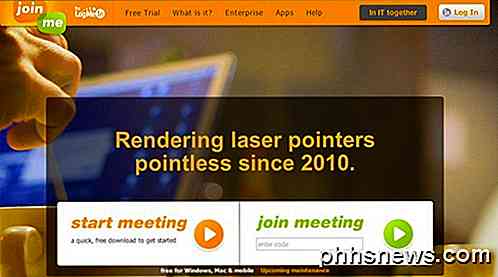
join.me es un sitio creado por los chicos de LogMeIn, que es un servicio muy popular para el acceso remoto a tu computadora. Join.me no solo comparte pantalla instantánea, tiene muchas características que lo hacen ideal para reuniones en línea. La versión gratuita le permite tener hasta 10 participantes que pueden ver su pantalla al mismo tiempo, le permite pasar el control a otro participante, incluye compatibilidad con múltiples monitores, admite chat y transferencia de archivos y permite a las personas ver su pantalla en un iPad, iPhone o dispositivo Android con sus aplicaciones móviles. Eso es bastante limpio.
FreeScreenSharing
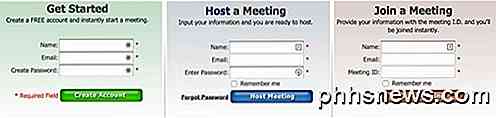
FreeScreenSharing.com es otro buen sitio que le permite llevar a cabo reuniones ilimitadas en línea, cada una de hasta 6 horas de duración. No tienen ningún plan pagado y parecen querer mantenerlo así, lo que es genial para los usuarios. Para comenzar, debe crear una cuenta, pero solo requiere un nombre y una dirección de correo electrónico. La interfaz está limpia y organizada de una manera intuitiva.
Lo que me gusta de este sitio es que también tienen guías en PDF completas que le guiarán a través de cada función del sitio web. En general, disfruté usando su sitio para reuniones más grandes en las que quería compartir mi pantalla con múltiples participantes. Puede hacer sesiones uno a uno, pero la cantidad de funciones que tienen es un poco exagerada para el uso de una sola vez.
Skype
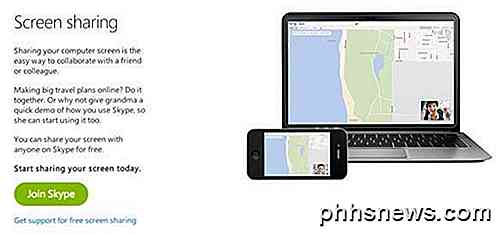
No nos olvidemos de uno de los programas más populares que millones de personas ya tienen instalado en su computadora: Skype. Puede compartir fácilmente su pantalla con otro usuario de Skype y es muy conveniente ya que Skype es un programa seguro y confiable que muchas personas ya conocen y usan.
El único inconveniente de Skype es que puedes compartir tu pantalla con alguien de forma gratuita a través de una llamada de voz. Deberá tener Skype Premium si desea compartir su pantalla en una videollamada. Así que esa es la gran trampa con Skype. Aún así no es una mala opción.
Compartir pantalla rápida
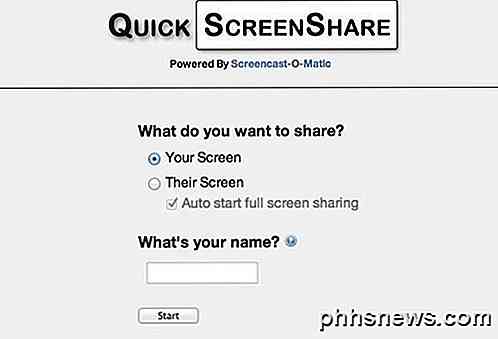
Quick Screen Share es el proyecto paralelo de una empresa que fabrica software de screencast. Lo que me gusta es que es muy simple de usar y no requiere ninguna descarga de cuenta o software. Una vez más, la desventaja de esto es que usa Java para lograr esto y que posiblemente podría estar deshabilitado en su computadora y, por lo tanto, hace que sea imposible de usar.
Sin embargo, si Java está habilitado, Quick Screen Share es una gran solución para cualquiera que quiera compartir rápidamente su pantalla. Puede controlar de forma remota el mouse y el teclado, y eso es todo. No hay campanas y silbidos usando este programa. Además, dado que crea una conexión directa punto a punto, es posible que no funcione a través de redes corporativas, escuelas u otras redes altamente seguras.
Dependiendo de sus necesidades, puede escoger y elegir qué servicio / programa es mejor para usted. Algunos están mejor orientados a las presentaciones en línea reales y otros son simplemente aplicaciones para compartir pantalla. Si conoces uno que te perdí o uno que crees que es mejor, ¡publica un comentario! ¡Disfrutar!

Cómo desactivar elementos recientes y lugares frecuentes en Windows 10
En todo Windows, verá menús con los elementos utilizados más recientemente para una aplicación determinada. Tal vez es un documento que has abierto recientemente o algunos videos que has visto recientemente. Frequent Places funciona de manera similar, mostrándole carpetas importantes en su cuenta (Escritorio, Descargas, Documentos, Imágenes, Música, etc.

Cómo se comparan las cámaras 4K con el video 4K desde su teléfono inteligente
Con la incorporación de la grabación de video 4K en teléfonos inteligentes como el iPhone 6s y el Samsung Galaxy S6 este año, muchos consumidores se preguntan qué el alboroto es sobre. ¿Qué hace que un video 4K sea mucho mejor que 1080p, y cómo la cámara en la parte posterior de un iPhone es diferente de una videocámara 4K de Sony o Nikon?



